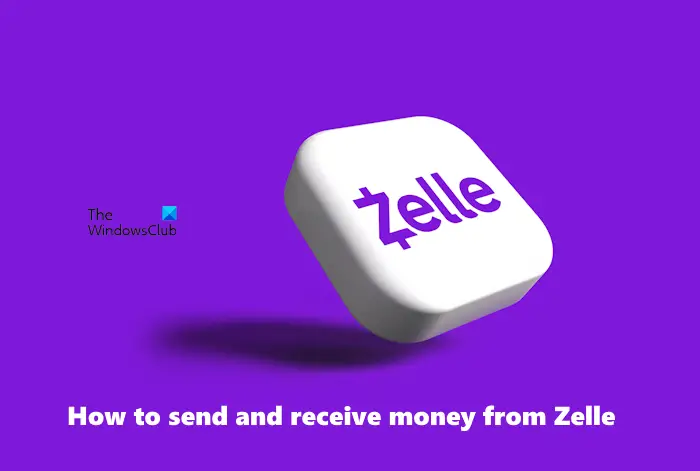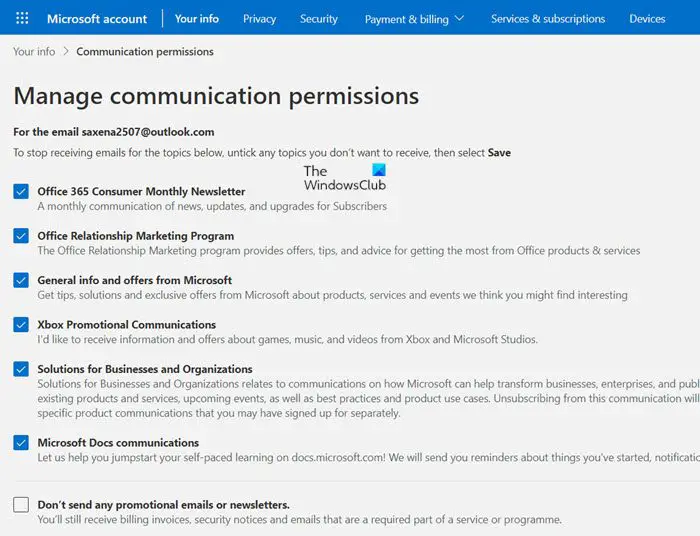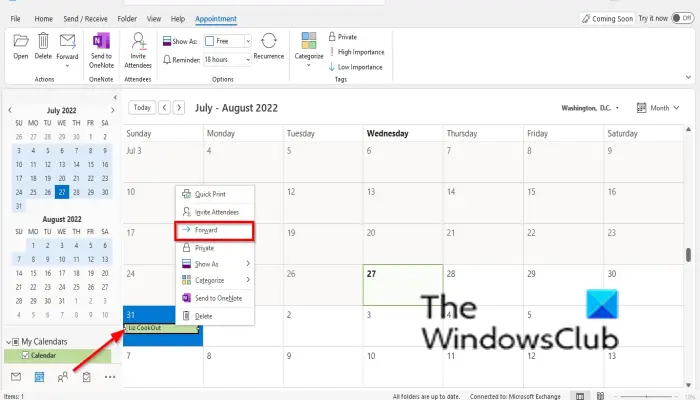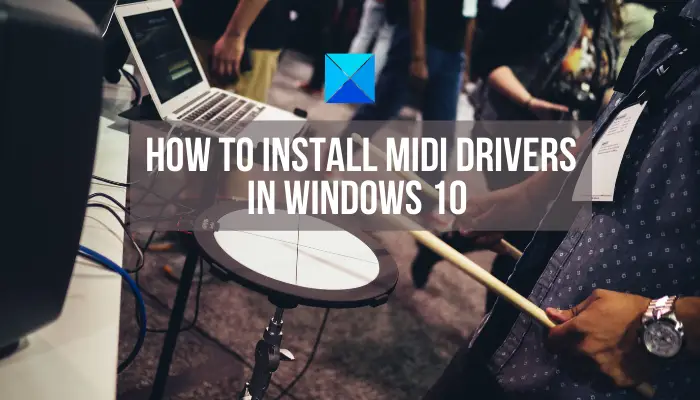しようとするとWindows OSをセーフモードで起動します、しかし、Windows セーフ モードが停止するでお待ちくださいまたはファイルのロード画面上、または classpnp.sys、disk.sys、amdkmpfd.sys、aswardisk.sys などのファイルの読み込み中に発生した場合、この投稿は問題を解決するのに役立つ可能性のある提案を提供します。

Windows セーフ モードがスタックする
これセーフモードこのエラーは、ハードウェアの障害、ソフトウェアの破損、システム内のファイルの破損、ドライバの破損、BIOS の問題など、いくつかの理由で発生する可能性があります。 Windows 11/10 PC が何らかの画面またはメッセージでスタックする場合、またはプロセスを完了するために必要なシステム ファイルを OS が見つけて読み込むことができないことを意味します。それらはシステム ドライバーまたは OS ファイルである可能性があります。 classpnp.sys、disk.sys、amdkmpfd.sys、aswardisk.sys などのファイル。たとえば、classpnp.sys は、Windows OS の一部として提供される Microsoft Windows SCSI クラス システム ファイルです。
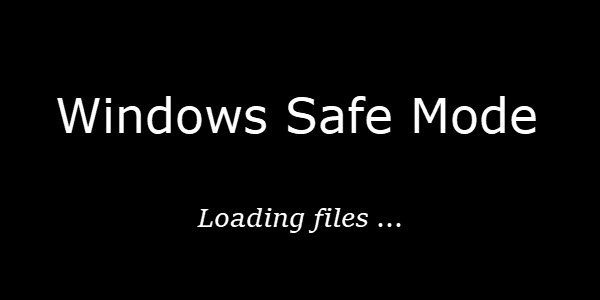
おそらく、セーフ モードで起動できないため、クリーンブート状態または通常のブートも可能です。
このような状況に陥った場合は、次の提案を試して、何かが役立つかどうかを確認してください。
外部ハードウェアを取り外します

始める前に、外部ハードウェア (USB マウス、外付けハード ドライブ、ワイヤレス マウス用の Bluetooth ドングル、外付けクーラー、その他のデバイスなど) をラップトップまたは PC から取り外します。
高度な起動オプションで起動します
あなたを起動するには高度な起動オプション画面を押して、シフトそしてクリックしてください再起動。これは機能しますか?そうであれば、良いです。それができない場合は、インストール メディアを使用する必要があります。 [詳細スタートアップ オプション] 画面は、Windows 回復環境とも呼ばれます。セーフ モードでスタックしているため、Shift + 再起動を使用して Windows 回復環境に入ることができません。この場合、通常のブート プロセスを妨害することで、Windows 回復環境に入ることができます。その方法は次のとおりです。
- 電源ボタンを押したままにして、コンピューターを完全にシャットダウンします。
- 電源ボタンを押してシステムの電源を入れます。
- 画面にメーカーのロゴまたは Windows ロゴが表示されたら、すぐに電源ボタンを押し続けます。
- 起動時に「スタートアップ修復の準備中」画面が表示されるまで、これらの手順を繰り返します。この画面が表示されたら、Windows 回復環境に入ります。
ここで、セーフ モードに入ることができないため、Windows 11/10 を起動する必要があります。Windows インストール メディアまたは回復ドライブそして選択しますコンピューターを修理するトラブルシューティング > に入る高度な起動オプション。
ここまで来たら、CMD を使用してコマンドを実行できるようになります。 Windows 11/10 DVD または起動可能な USB ドライブを使用することも、次のこともできます。Windows 11/10 ISOをUSBドライブに書き込む別のコンピュータを使用してから使用してください。
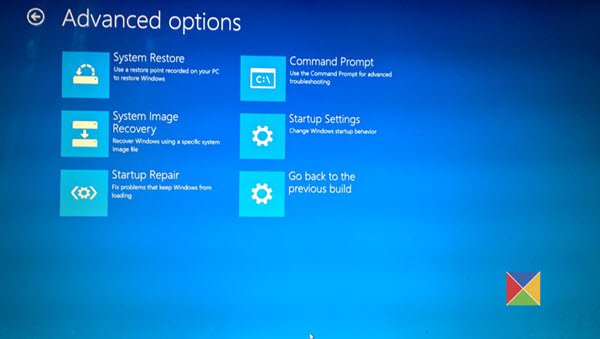
入手したら詳細オプションにアクセスしました、以下に示すいくつかのオプションを使用して問題を解決できます。
- スタートアップ修復を実行する
- システムの復元を実行する
- Windows Updateを実行する
- CMDを使用してシステム ファイル チェッカーを実行する
- スタートアップ設定を変更する
- BIOSをリセットする
- BIOSをアップデートします。
1] スタートアップ修復を実行する
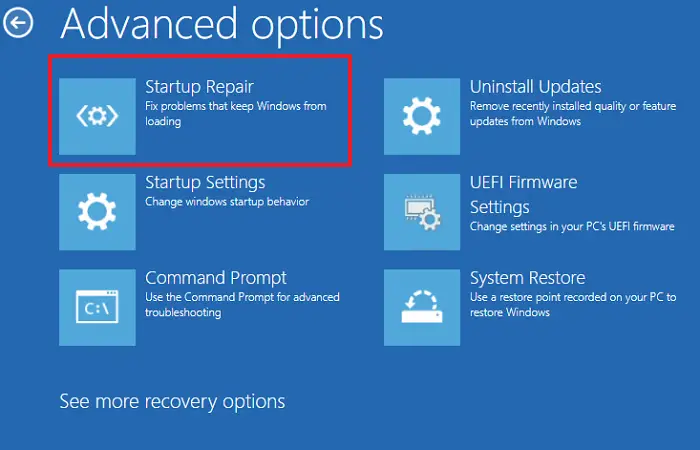
詳細オプション画面から、スタートアップ修復を実行する。スタートアップ修復は、Windows 回復環境を通じて起動できる Windows コンピューターの組み込みツールです。破損したシステム イメージ ファイルやその他の問題を探し、システムを修復します。
2] システムの復元を実行します
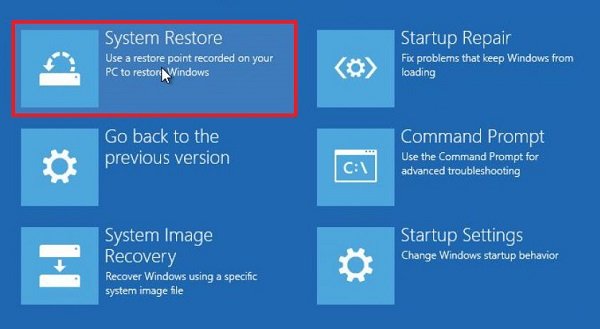
問題が最近発生した場合は、次のコマンドを実行できます。システムの復元を実行するそして見てください。 Windows は復元ポイントを自動的に作成します。ただし、必要に応じて、システムの復元ポイントを手動で作成することもできます。これらの復元ポイントは、問題が発生した場合にコンピュータを以前の動作状態に復元するのに役立ちます。復元ポイントがシステム上に存在する場合は、システムの復元を実行できます。
3] Windows Updateを実行する
[詳細オプション] 画面から、コマンド プロンプトを開き、コマンドラインから Windows Update を実行する。
4] SFC および DISM スキャンを実行します
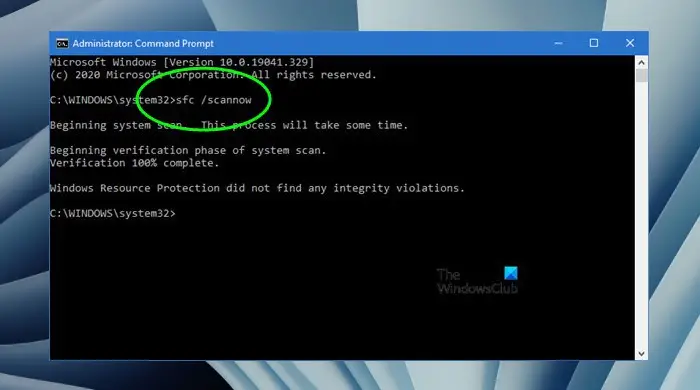
[詳細オプション] 画面から、コマンド プロンプトを開き、システム ファイル チェッカーを実行するそしてディズムツール。これにより、ユーザーは Windows システム ファイルの破損をスキャンし、破損したファイルを復元できます。
5] 起動設定を変更する
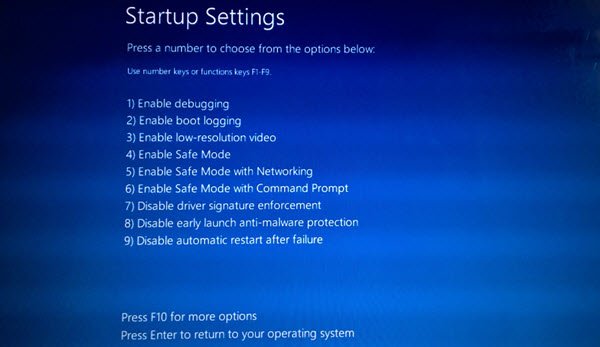
[スタートアップ設定を変更して再起動] をクリックして、これら 2 つの設定を一時的に無効にします。
- ドライバー署名の強制を無効にする
- 早期起動のマルウェア対策保護を無効にします。
問題が解決したら、忘れずに変更を元に戻してください。
関連している:セーフモードが機能しない。セーフモードで起動できない。
7] BIOSをリセットする
最近 BIOS に何らかの変更を加えてこの問題に直面し始めた場合は、その変更を元に戻す時期である可能性があります。BIOS 設定をデフォルト値にリセットする。 BIOS 設定を開くには、コンピューターを再起動し、押し続ける必要があります。F2またはF9(マザーボードのメーカーに基づく)。そこに到達したら、対応するオプションを見つけて、BIOS をデフォルト設定にリセットします。
6] BIOSをアップデートする
まだ問題が発生している場合は、次のことを試してみてくださいBIOS のアップデートブータブル USB を作成してシステムに追加します。コンピューターのブランドが異なると、USB フラッシュ ドライブから BIOS を更新する方法が異なる場合があります。したがって、コンピューターの製造元の公式 Web サイトにある、USB フラッシュ ドライブから BIOS を更新する手順を読むことをお勧めします。
関連記事:PC がスタックしてセーフ モードを終了できない。
ここで何かがお役に立てば幸いです。
起動ループに陥った PC を修復するにはどうすればよいですか?
ときPC がブート ループに陥ってしまう、何度も再起動を繰り返します。この場合、Windows はメッセージを表示する場合と表示しない場合があります。この問題は、Windows 更新プログラムのインストール後、ドライバーの更新後など、さまざまな理由で発生します。場合によっては、BSOD エラーの後に PC が再起動し続けることもありますが、ハードウェア障害がこの問題の原因である場合もあります。それぞれの場合において、修正方法は異なります。したがって、この問題の原因を特定した後、修正を適用する必要があります。
BIOS ループを修正するにはどうすればよいですか?
もしあなたのコンピューターが BIOS ループに陥っているつまり、BIOS で起動し続けているか、起動シーケンスが変更されているか、RAM が正しく配置されていない可能性があります。 SATA ケーブルの接続が緩んでいる場合も、この問題の原因となる可能性があります。この問題を解決するには、RAM の取り付け直し、BIOS のデフォルトへのリセット、BIOS での高速ブートの無効化 (該当する場合)、CMOS バッテリーのリセットなどのいくつかの修正を試すことができます。